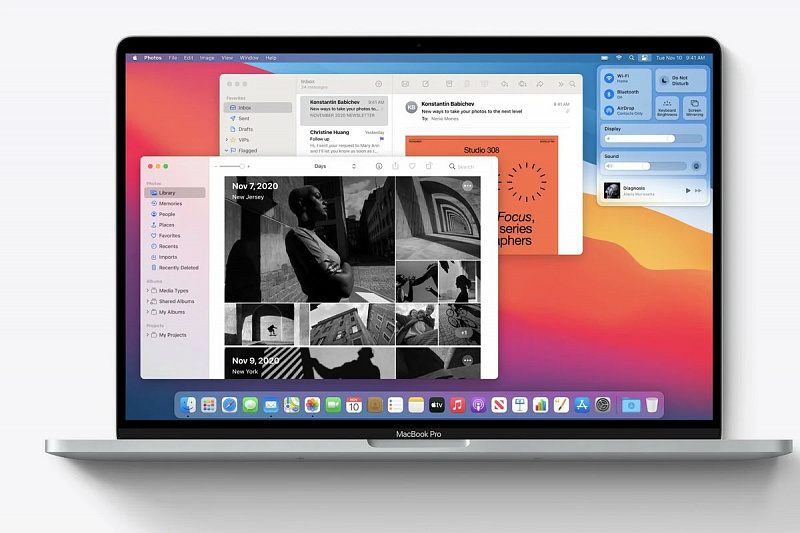
Если вы недавно перешли на macOS Big Sur, то, возможно, вам интересно, почему текст на вашем дисплее выглядит размытым. Это может быть связано с тем, что сглаживание шрифтов включено по умолчанию. В этом гайде мы расскажем, как отключить эту функцию с помощью простой команды для терминала.
До выхода macOS 11 Big Sur компания Apple предлагала возможность отключить сглаживание шрифтов на вкладке «Основные» в системных настройках. К сожалению, после обновления до последней версии операционки эта опция удаляется из панели настроек. Тем не менее есть способ сделать это. Не забудьте подписаться на канал нашего техноблога в Telegram .
- Запустите терминал.
- В командной строке введите: defaults -currentHost write -g AppleFontSmoothing -int 0
- Перезагрузите Mac, чтобы изменения вступили в силу.



